Sette inn adresser i et Word-dokument
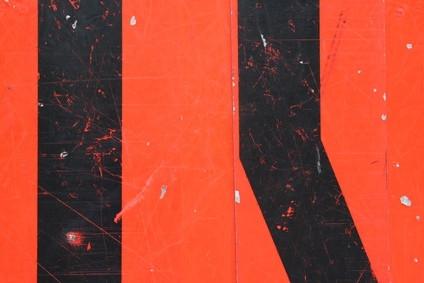
Du kan sette inn adresser fra en annen fil eller et program ved hjelp av et Word utskriftsfletting. Hver del av adressen din er satt inn i det området du angir. For eksempel kan du instruere Word til å plassere en gateadresse på en egen linje fra en leilighet nummer, eller for å legge til et komma mellom by og stat. Dette gjelder til adresser som er trukket fra en e-kontakter mappe, et regneark eller database.
Bruksanvisning
1 Åpne en ny eller eksisterende dokument i Word 2007.
2 Velg "masseutsendelser" fanen fra båndet, og deretter gå til "Start utskriftsfletting" gruppe.
3 Velg "Start utskriftsfletting" og den dokumenttypen du arbeider på, fra rullegardinlisten.
4 Velg "Velg mottakere" fra "Start utskriftsfletting" gruppe.
5 Velg "Bruk eksisterende liste" (for å trekke adresser fra et regneark eller database), eller "Velg blant Outlook-kontaktene" (for å trekke adresser fra en e-post).
6 Velg filen eller mappen Kontakter du trenger. Gjenopprette en fil, klikk på "Open" i "Velg datakilde" dialogboksen. For å åpne en Kontakter-mappen, klikker du på "OK" i "Velg Kontakter" i dialogboksen. Du er rettet til "Mottakere for utskriftsfletting" dialogboksen.
7 Klikk "OK" for å godta de utvalgte mottakere.
8 Plasser innsettingspunktet der adressene gå i dokumentet.
9 Gå til "Skriv & Insert Fields" gruppe under "masseutsendelser" -kategorien.
10 Klikk på det første feltet i adressen du vil sette inn, fra rullegardinlisten. Deretter setter inn et mellomrom eller trykk "Enter" for å velge hvor den neste delen av adressen din går.
11 Gjenta trinn ni og ti å sette inn neste feltet i adressen, slik som i byen. Sette inn et mellomrom, komma eller trykk "Enter" for å forberede seg til neste felt i adressen.
12 Fortsett å sette inn felt for adresse (etter forrige trinn) til hver del av adressen er lagt til. Klikk deretter på "Finish & Merge" under "masseutsendelser" -kategorien for å fullføre flettingen.
